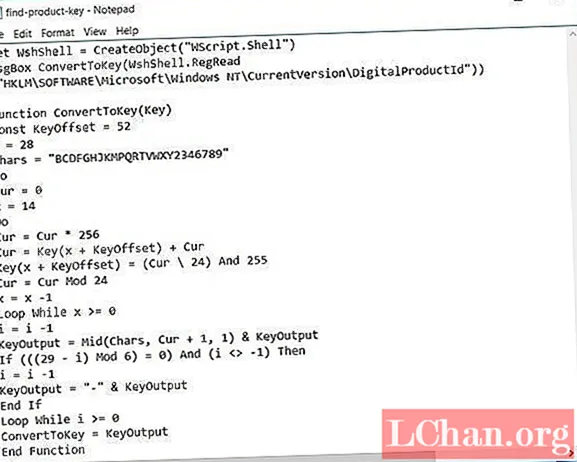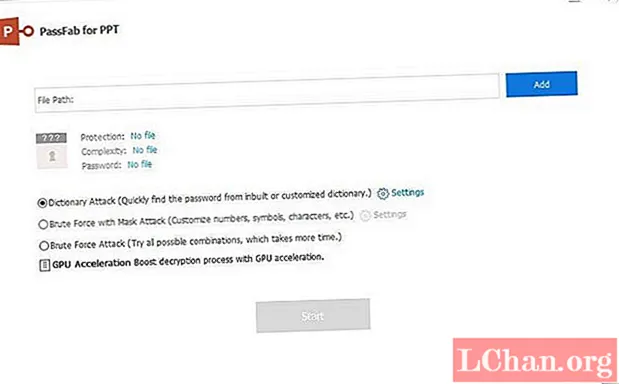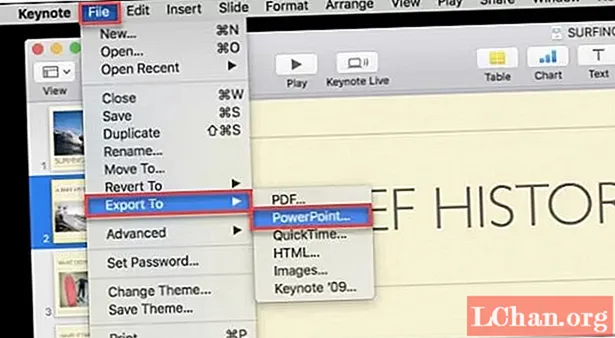Tarkib
- Windows 10 Pro mahsulot kalitini qanday topish mumkin
- Yo'l 1. Buyruqlar satridan foydalanish
- Yo'l 2. Microsoft elektron pochtasidan foydalanish
- Yo'l 3. Bloknotdan foydalanish
- Yo'l 4. Bepul Windows 10 Pro mahsulot kalitidan foydalanish
- Yo'l 5. PassFab vositasi yordamida Windows 10 mahsulot kalitini oling
- Yakuniy so'zlar
Windows 10 Professional uchun qisqartirilgan Windows 10 Pro - bu Microsoft tomonidan ishlab chiqarilgan eng so'nggi operatsion tizimlardan biri. Siz uni Microsoft do'konidan olishingiz mumkin, ammo o'rnatish paytida mahsulot kaliti bo'lishi kerak. Yoki sizda allaqachon operatsion tizim mavjud bo'lishi mumkin va u bilan bog'liq ba'zi muammolar mavjud. Uni qayta o'rnatish uchun sizga mahsulot kaliti ham kerak bo'ladi. Ushbu mahsulot kaliti asosan dasturiy ta'minot bilan birga kelgan barcha premium funktsiyalardan foydalanishga imkon beradi. Biroq, siz Windows 10 Pro kalitini qaerda saqlaganingizni unutgan bo'lishingiz yoki unga kirish huquqiga ega bo'lmasligingiz mumkin.Shuning uchun biz ushbu maqolani qanday qilib olishingiz mumkinligi haqida yozdik Windows 10 Pro mahsulot kaliti.
Windows 10 Pro mahsulot kalitini qanday topish mumkin
Diskni sotib olganingizda yoki Internetdan Windows 10 Pro-ni yuklab olganingizda, u odatda mahsulot kaliti bilan birga keladi. Odatda diskda diskda klaviatura yoziladi, onlayn versiyada esa odatda kalitni o'z ichiga olgan .txt fayli mavjud. Windows 10 Pro kaliti elektron pochtangizga yoki Microsoft hisob qaydnomangizga ham yuborilishi mumkin. Agar siz ro'yxatdagi barcha joylarni tekshirgan bo'lsangiz va hali ham kalitni topa olmasangiz, siz xavotir olmaysiz, chunki ushbu maqolada echim topishda va Windows 10 Pro faollashtirish kalitini topishda yordam beradigan barcha ma'lumotlar mavjud.
Quyida keltirilgan mahsulot kalitini tekshirish uchun bir necha usullardan foydalanishingiz mumkin:
Yo'l 1. Buyruqlar satridan foydalanish
Sizning Windows 10 Pro kalitingiz BIOS-ga yoki kompyuteringizning ro'yxatga olish kitobiga kiritilgan va siz uni quyidagi amallar yordamida olishingiz mumkin:
1-qadam: Windows 10 Pro OS yordamida kompyuteringizni yoqing va administrator imtiyozlaridan foydalanib PowerShell oynasini oching.

2-qadam: Oynaga quyidagi buyruqni kiriting va Enter tugmasini bosing.
PowerShell "(Get-WmiObject -query" SoftwareLicensingService-dan * tanlang "). OA3xOriginalProductKey"Ushbu buyruqdan so'ng darhol Windows 10 Professional uchun ishlaydigan Windows 10 Pro mahsulot kalitingiz paydo bo'ladi.
Yo'l 2. Microsoft elektron pochtasidan foydalanish
Windows 10-dan foydalanganda siz Microsoft hisob qaydnomasini ochgan bo'lar edingiz. Bu Windows-ni Microsoft do'konidan sotib olgan foydalanuvchilarga ham tegishli.
1-qadam: Microsoft hisob qaydnomangizni oching va tasdiqlash xatini qidiring. Windows 10 Pro mahsulot kalitingiz sizga yuborilgan pochta ichida bo'ladi.
Yo'l 3. Bloknotdan foydalanish
Ushbu usul sizga o'rnatilgan Windows 10 Pro-dan mahsulot kalitini olishga va uni saqlashga yordam beradi.
1-qadam: Windows-ning qidiruv tugmachasiga o'ting va "bloknot" ni kiriting.

2-qadam: Quyidagi kodni nusxa ko'chiring va bloknotga joylashtiring.
WshShell = CreateObject-ni o'rnating ("WScript.Shell")MsgBox ConvertToKey (WshShell.RegRead ("HKLM SOFTWARE Microsoft Windows NT CurrentVersion DigitalProductId"))
ConvertToKey funktsiyasi (kalit)
Const KeyOffset = 52
i = 28
Belgilar = "BCDFGHJKMPQRTVWXY2346789"
Qil
Cur = 0
x = 14
Qil
Cur = Cur * 256
Cur = Key (x + KeyOffset) + Cur
Kalit (x + KeyOffset) = (Cur 24) Va 255
Cur = Cur Mod 24
x = x -1
X> = 0 bo'lsa, ilmoq
i = i -1
KeyOutput = Mid (Chars, Cur + 1, 1) & KeyOutput
Agar (((29 - i) Mod 6) = 0) Va (i <> -1) Keyin
i = i -1
KeyOutput = "-" & KeyOutput
Agar tugatish
I> = 0 bo'lsa, tsikl
ConvertToKey = KeyOutput
Tugatish funktsiyasi

3-qadam: Saqlangan faylni bosing va .txt o'rnini bosish uchun kengaytmani .vbs bilan o'zgartiring.
4-qadam: .vbs faylini ikki marta bosing va unda Windows 10 Professional mahsulot kaliti joylashgan pop-up oyna bo'lishi kerak. Uni nusxalash uchun CTRL + A va CTRL + C tugmalarini bosing.
Yo'l 4. Bepul Windows 10 Pro mahsulot kalitidan foydalanish
Agar siz mahsulot kalitini topish uchun bir necha usullardan foydalansangiz va u hali ham ishlamasa, sizning OS-ni faollashtirishga yordam beradigan ba'zi bir onlayn kalitlar mavjud. Ular sizga 100% ishlashga kafolat bermaydi. Shunday qilib, boshqa usullardan foydalanishga harakat qilganingiz ma'qul.
Yo'l 5. PassFab vositasi yordamida Windows 10 mahsulot kalitini oling
Agar siz buyruq satri, PowerShell, NotePad yoki yuqorida sanab o'tilgan barcha tugmalar yordamida mahsulot kalitini topa olmasangiz. Sizga ishlaydigan Windows 10 Pro faollashtirish kalitini olish kafolatlangan yana bir echim mavjud. PassFab Product Key Recovery sizga mahsulot kalitini osonlikcha va tezroq olishga yordam beradi. Shunga ko'ra amallarni bajaring va qisqa vaqt ichida siz mahsulot kalitini yozib qo'ygan bo'lar edingiz.
1-qadam: Saytdan PassFab Product Key Recovery-ni yuklab oling va o'rnating.
2-qadam: dasturiy ta'minotni oching, asosiy interfeysga o'ting va mahsulot kalitini tiklashni tanlang.

3 qadam; Get tugmachasini bosing va tizim ekranidagi barcha qo'llab-quvvatlanadigan dasturiy ta'minot uchun mahsulot kaliti paydo bo'ladi. Windows 10 Pro-dagi birini oling va siz bunga tayyor bo'lasiz.

4-qadam: Endi siz kalitni saqlashingiz va xohlagan vaqtingizda foydalanishingiz mumkin.
Yakuniy so'zlar
Har qanday litsenziyalangan dasturiy ta'minot uchun mahsulot kaliti juda muhim va dasturni qayta o'rnatishni yoki premium funktsiyalarga kirishni xohlasangiz, sizga kerak bo'lishi mumkin. Ammo siz uchun juda muhim bo'lgan barcha tafsilotlardan asosiysi noto'g'ri joylashishi mumkin. Ushbu muammoni hal qilish uchun Windows 10 Pro uchun mahsulot kalitini olishning bir necha yo'li mavjud. Ushbu usullarning aksariyati ushbu maqolada keltirilgan. Shunday qilib, agar siz Windows 10 Pro kalitini noto'g'ri joylashtirgan foydalanuvchilar toifasiga kirsangiz yoki uni topa olmasangiz, vahima kerak emas. Uni qaytarib olish uchun yuqorida sanab o'tilgan usullarning har qandayidan foydalanishingiz mumkin.